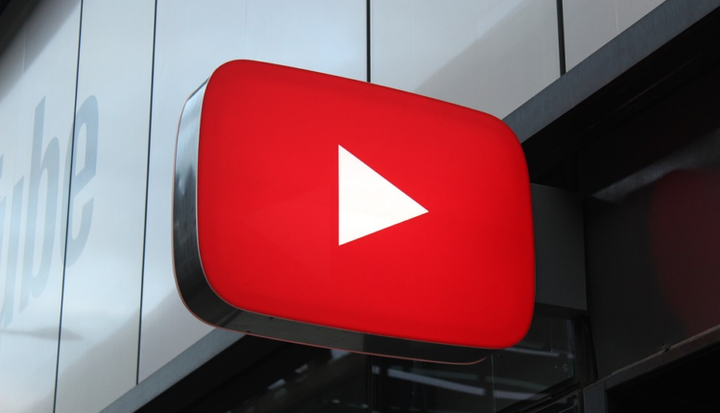Как добавить приложение YouTube в Microsoft Teams
Вот как вы можете добавить приложение YouTube в Microsoft Teams, чтобы помочь вам обмениваться видео в вашей компании или организации.
- Добавьте вкладку YouTube на свой канал в Microsoft Teams
- Ознакомьтесь и согласитесь с условиями и услугами
- Нажмите «Установить», а затем начните поиск видео на YouTube.
Применимо ко всем версиям Windows 10
Мы уже коснулись некоторых из наших любимых советов и приемов в Microsoft Teams, но знаете ли вы, что приложение YouTube также можно добавить в службу совместной работы? Правильно, вы можете искать видео на YouTube прямо из Teams – без необходимости открывать новую вкладку или веб-браузер. Продолжая серию статей о командах Microsoft, мы рассмотрим, как вы можете поделиться просмотром видео на YouTube в своей компании или организации.
Настроить так же просто, как 1-2-3
Если ваш администратор включил эту функцию, добавление приложения YouTube в Teams аналогично добавлению OneNote. Сначала вам нужно перейти на командный канал, на котором вы хотите смотреть YouTube. Затем нажмите на верхнюю панель (под которой отображается название вашего канала), а затем нажмите кнопку «Добавить вкладку» (+). Наконец, вы можете выбрать YouTube из списка.
Всплывающий диалог предоставит вам некоторую информацию о том, какие разрешения и конфиденциальность потребуются для продолжения. Имейте в виду, что YouTube будет иметь доступ к адресам электронной почты и информации членов команды, и данные могут быть отправлены в стороннюю службу. Для получения дополнительной информации вы также можете нажать «О программе», чтобы узнать больше о приложении YouTube для Teams. Наконец, нажав «Добавить в команду», вы узнаете больше о том, что происходит с YouTube и командами. Мы поговорим об этом позже, но вы можете продолжить настройку YouTube, нажав фиолетовую кнопку «Установить».
Добавление YouTube в команды
Что вы можете делать с YouTube в Teams?
Итак, что вы можете делать с YouTube в Teams после того, как он добавлен на канал? Ответа на этот вопрос много. Например, вы можете делиться ссылками на плейлисты и каналы. Вы также можете искать видео с помощью встроенной панели поиска, вставлять ссылку, а затем делиться результатами на канале или закреплять видео на вкладке самого канала, нажав «Сохранить».
Это может быть особенно полезно в сценариях обучения или для обмена важными видео в вашей компании или организации. Это также хороший способ вручную открыть YouTube и выполнить поиск контента. Однако вы всегда можете открывать видео YouTube на новой вкладке, выполнив поиск, а затем щелкнув видео правой кнопкой мыши и выбрав «Смотреть на youtube.com».
Поиск видео на YouTube в Teams
Как вы будете использовать YouTube в Teams?
YouTube в Microsoft Teams – это всего лишь одна маленькая капля производительности. В Teams можно добавить и другие приложения, в том числе Trello, Asana, Wikipedia, Quizlet и другие. Как вы будете использовать приложение YouTube в Teams или Microsoft Teams, чтобы повысить свою продуктивность? Дайте нам знать в комментариях ниже и обязательно следите за новостями, поскольку мы продолжаем погружаться в мир Office 365.